适合在线教育者的10个 ONLYOFFICE 插件
还在寻找一款工具来创建更多样化、更具吸引力的在线课程,并通过互动性提升学习过程吗?随着数字教育的快速发展,教师们现在需要融合协作、人工智能和多媒体的解决方案。 ONLYOFFICE 正是这样的选择:它提供文本文档、电子表格、演示文稿、表单和 PDF 的编辑器,还拥有日益丰富的插件库,能够极大增强您的教学体验。
这里我们收集了适合在线教育者的 ONLYOFFICE 插件,您可在编辑器界面中安装并直接使用。继续阅读本文以了解更多信息。

在线形式有什么特别之处?
在线学习现已根深蒂固地植入了我们的生活中。其在新冠疫情期间力挽狂澜,助力了各学校、学院与大学开展教育过程,直至今天仍在发挥作用。网上有许多课程和教师提供者在线学习的机会。通过数字工具进行教育的可能性为教育工作者、平台、课程提供者提供了更多选择,也是一种非常实用的学习方法。例如,对于学生和教育工作者将不再有地理位置限制。即时您在远离大型人口聚集地的地方居住,也能找到英语母语人士来帮助您提高口语能力。
不过,这种教学方式也给教育工作者增添了额外的责任。教育不再局限于信息的传递方式。以下是在进行线上教育时教师应当考虑的一些方面:
内容创建:借助在线形式,您可轻松制作教程,特别在您维护着培训课程或提供着私人课程时。网上有各类多媒体资源,便于您根据教师或学生的喜好进行定制。您可能会发现,其在创建教学手册、演示文稿、视频课程、播客、工作簿和网站链接的集合方面很有帮助。人工智能工具可以帮助加快这一过程,例如生成摘要或练习题。
沟通:在线形式中包含了教师和学生、学生和学生之间的动态互动。在学习过程中,不会有任何人需要亲身站在一群学生面前。所有人都可为课程讨论做出贡献,并就他人的工作发表评论。以学生为中心的交流方式是在线学习的特点和优点。
工具:当然,您可在这里找到适合所有任务的工具。但是,在课程期间从,一个标签页或应用程序,跳转到另一个标签页或应用程序,这一过程会非常便捷吗?同样值得注意的是,从一个工具跳到另一个工具会扰乱学生的注意力。此外,在选择工具之前,请注意考虑其是否为无账户用户提供了访问权限。如果您打算在课后作业或家庭作业中引入学生进行参与的话,这样的考虑会非常有帮助。
个性化:当下的学生普遍期待内容能契合其个性化需求与能力水平。自适应学习路径和个性化任务分配不仅能有效维持学习动力,更能显著提升学习成效。人工智能技术的运用,可智能调节知识难度,并为每位学习者生成专属巩固练习。
碎片化:短时高效的学习形式,如5-10分钟短视频、互动测验或记忆卡片,高度契合现代人的注意力周期,有效维持学生参与度。将宏大知识体系解构为微型单元,更符合知识消化吸收的认知规律。
灵活性:在线教育往往需要跨越时区与作息差异,因此异步学习正逐渐成为主流教学模式,学生可以自主掌控进度并可反复查阅资料。
ONLYOFFICE 插件
借助 ONLYOFFICE ,您可以获得文本文档、电子表格、演示文稿、表单编辑器,以及 PDF 编辑器。然而,第三方服务的许多功能可以通过插件添加。 安装之后,它们将在插件选项卡中可用。 因此,您可以在不离开编辑器的情况下访问这些功能。

您可以得到办公套件中不包括的额外功能,例如,组织视频通话、照片编辑或者搜索同义词等功能。
现在,让我们看看其中哪些可以用于您的在线课程。
1. AI 插件
ONLYOFFICE 内置的 AI 插件能帮助教师直接在编辑器内快速高效创建与调整在线教学材料。您可连接不同 AI 模型,根据教学目标定制输出内容。
核心功能包括:
- 生成文本或课程资料的摘要提炼
- 创建随堂测验、练习题与实践任务
- 针对不同学生水平重构或简化内容
- 检查语法、文体与表达清晰度
- 多语言文本即时翻译
- 提供互动内容设计与讨论话题建议
- 智能生成教学配图
- OCR 文字识别
对在线教育者而言,该插件的核心优势在于将多重内容创作任务整合至统一平台,无需在应用程序之间切换。
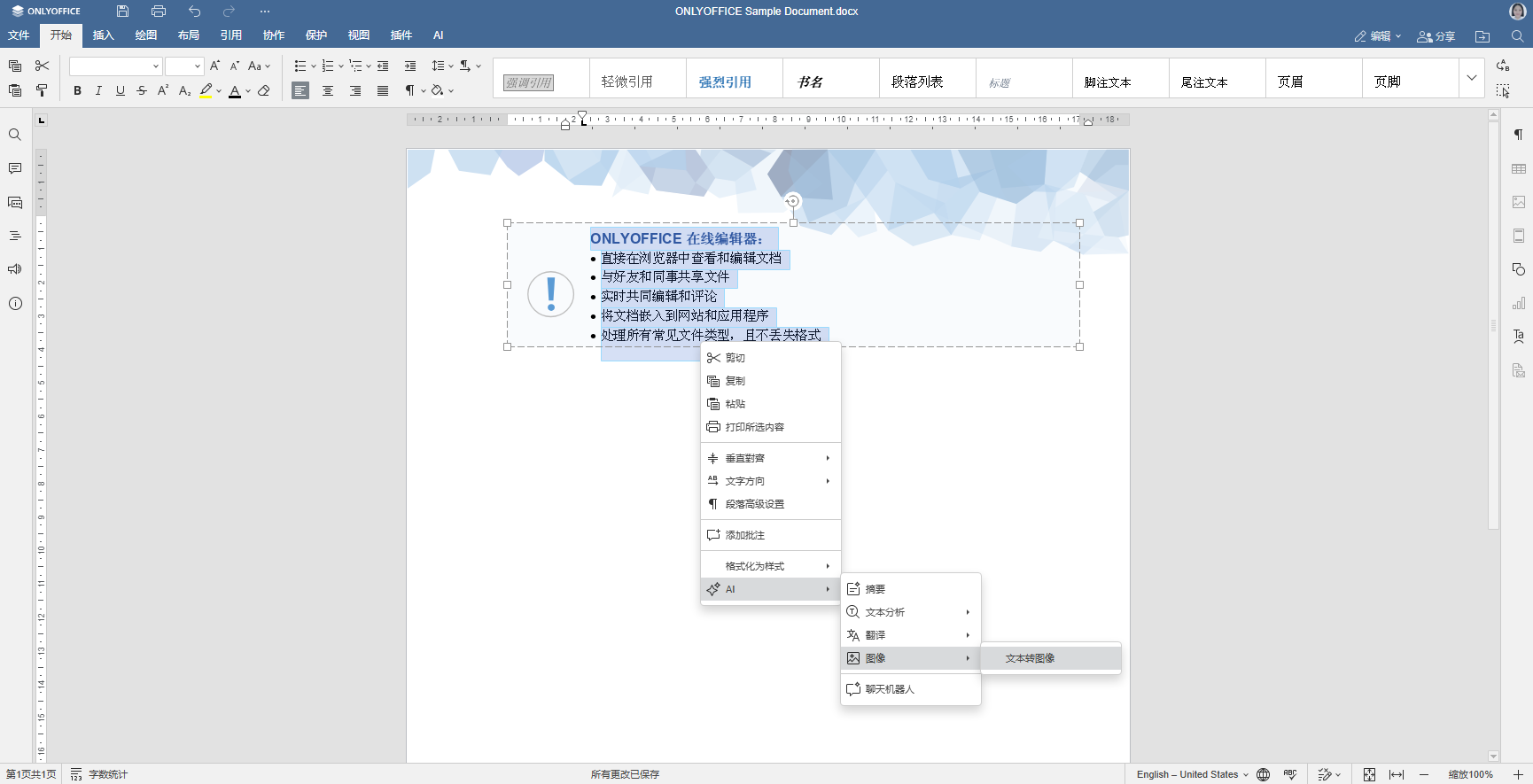
此外,使用 AI 智能体,您无需费心查找复杂菜单,即可自动执行文档、表格和演示文稿中的某些文本格式任务和其他命令。
2. Jitsi
沟通和工具在在线学习的过程中起着重要作用,因为其应该具备完全替代实时沟通的能力。
您可通过 Jitsi 插件直接在编辑器窗口中组织音频和视频通话,无需离开编辑器或启动任何额外的应用程序。这样,您就能同时查看学生情况和课程大纲了。另一种选项是创建协作式项目,这时就必须要有实时讨论功能。

3. Draw.io
有时一个简单的图表就能表达好几页文本中的内容。其能直观地呈现所有信息,并通过线条和箭头展示对象的关系。具有照相式记忆的学生将受益于这种方法。这有助于他们更好地学习。此外,如果能有总结整个课程信息的图表,这也不会是一件坏事。
Draw.io 插件可帮助您创建各类图表:流程图、思维导图、维恩图、信息图、网络、架构图等等。
借助此插件,您可从头创建各类图表,也可使用线程可用的模板。在一切就绪后,图表将可被插入您的文本文档中。

4. LanguageTool
即使您是一名教师,对自己的语法和拼写知识也充满信心,那您也不应忽视拼写检查工具的重要性。在大量的信息面前,即便是您也可能会犯错。您的学生,则或许会从这样的错误中学到错误的知识。
ONLYOFFICE 提供了一个 LanguageTool 插件,可帮助您快速纠正语法和风格错误。如需进行检查,您只需要高亮文本即可。所有文本改进建议都将显示在左侧工具栏中。
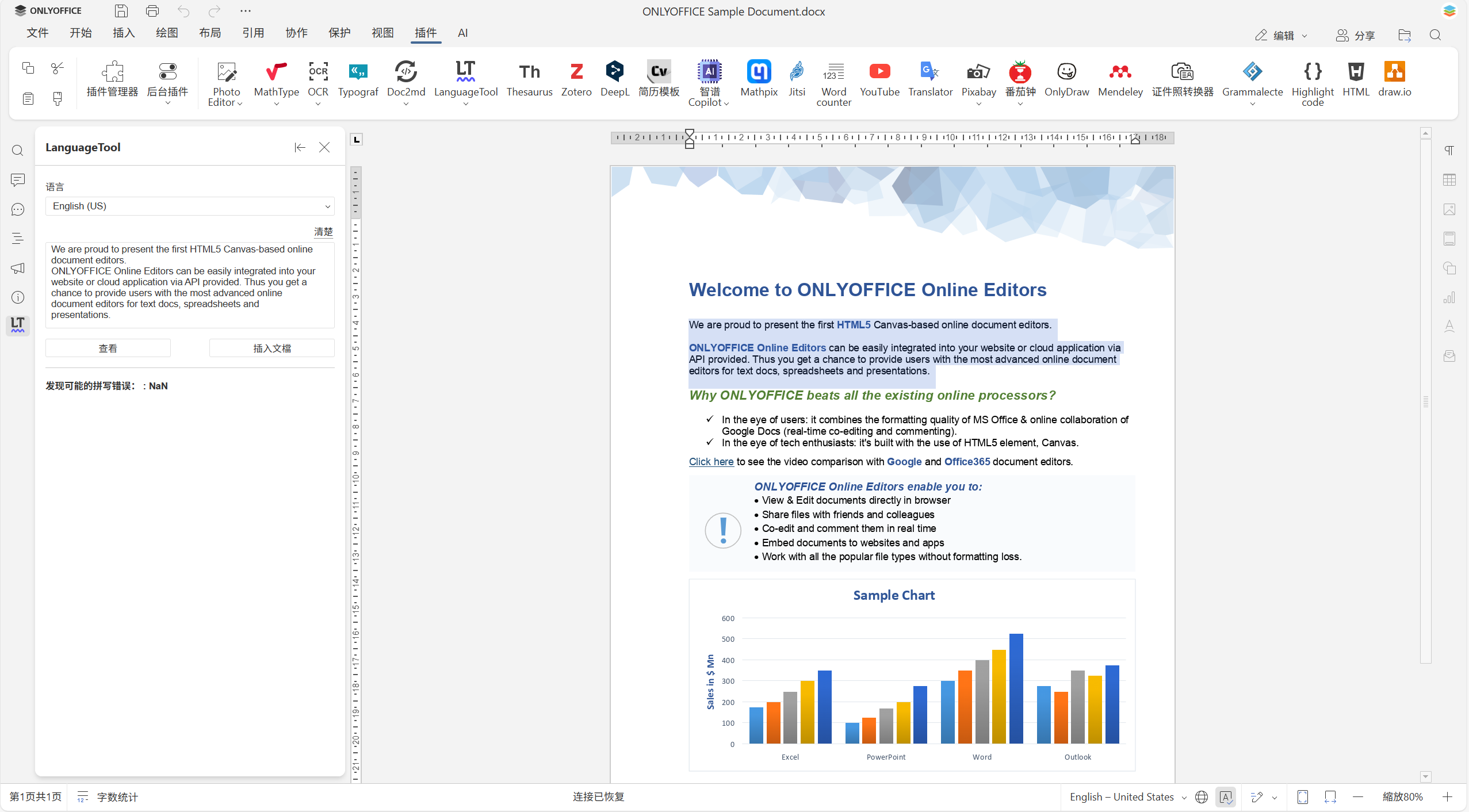
5. 谷歌、DeepL 或 Apertium 翻译
经常处理外语文本吗?使用翻译插件吧!您可以直接在文件中获得翻译,而无需在不同的应用程序之间切换。预装的翻译插件基于谷歌翻译器,支持该服务提供的所有语言。 在文档中选择一个单词、短语或一段文字,选择所需的语言,在几秒钟内收到翻译。
您也可以安装替代的 Apertium 翻译插件,它支持许多语言。如果您有订阅,也可以选择 DeepL 。
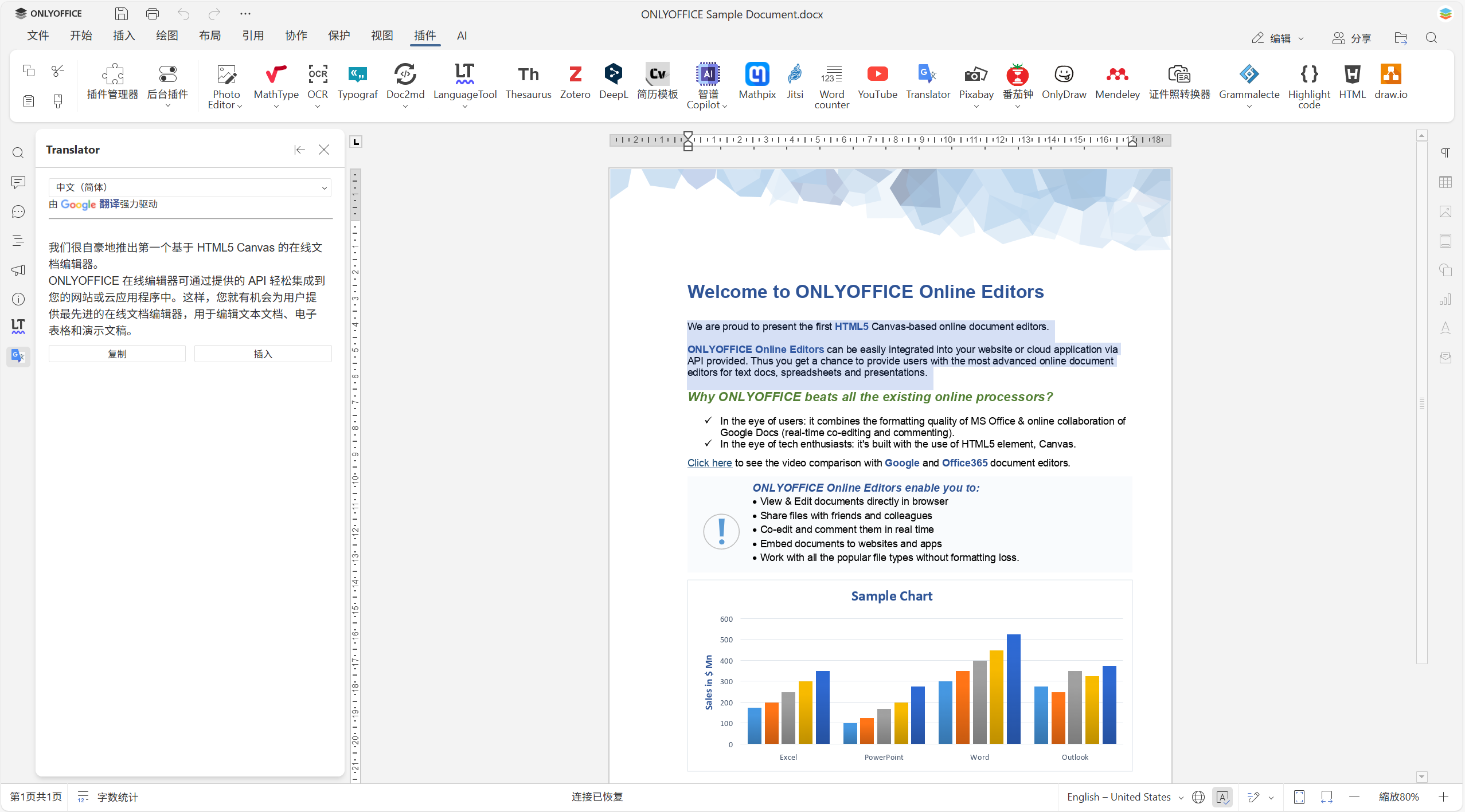
6. 照片编辑器
将图片在插入到文本文档或演示文稿之前,可能需要编辑它。您可以用预装的照片编辑器插件轻松做到这一点。该插件有足够的功能:您可以应用效果、框架、覆盖和贴纸,改变图像方向,裁剪和调整大小,调整亮度、对比度和颜色,绘制、添加文本。

7. YouTube 视频插件
如今的学生们可能更加倾向于观看视频,而不是阅读文本。您可采用视频作为课程的补充材料并将其展示在同一页上,以易于理解的方式来对知识进行阐释。不过您也应该小心,因为未经作者同意的不当视频使用行为可能是侵犯版权的。
借助 YouTube 插件,您可安全地将视频插入到文本文档或演示文稿中。只需选择插件并插入您想使用的视频的 URL 即可。

8. Zotero
针对学术课程与研究型教学,Zotero 插件可帮助教师直接在 ONLYOFFICE 中高效管理参考文献、引注与书目。您能系统整理文献来源,插入规范格式的引注,并自动生成符合学术标准的参考文献列表。这既确保学生获得引用规范的学术材料,又为教育工作者节省手动排版的时间。
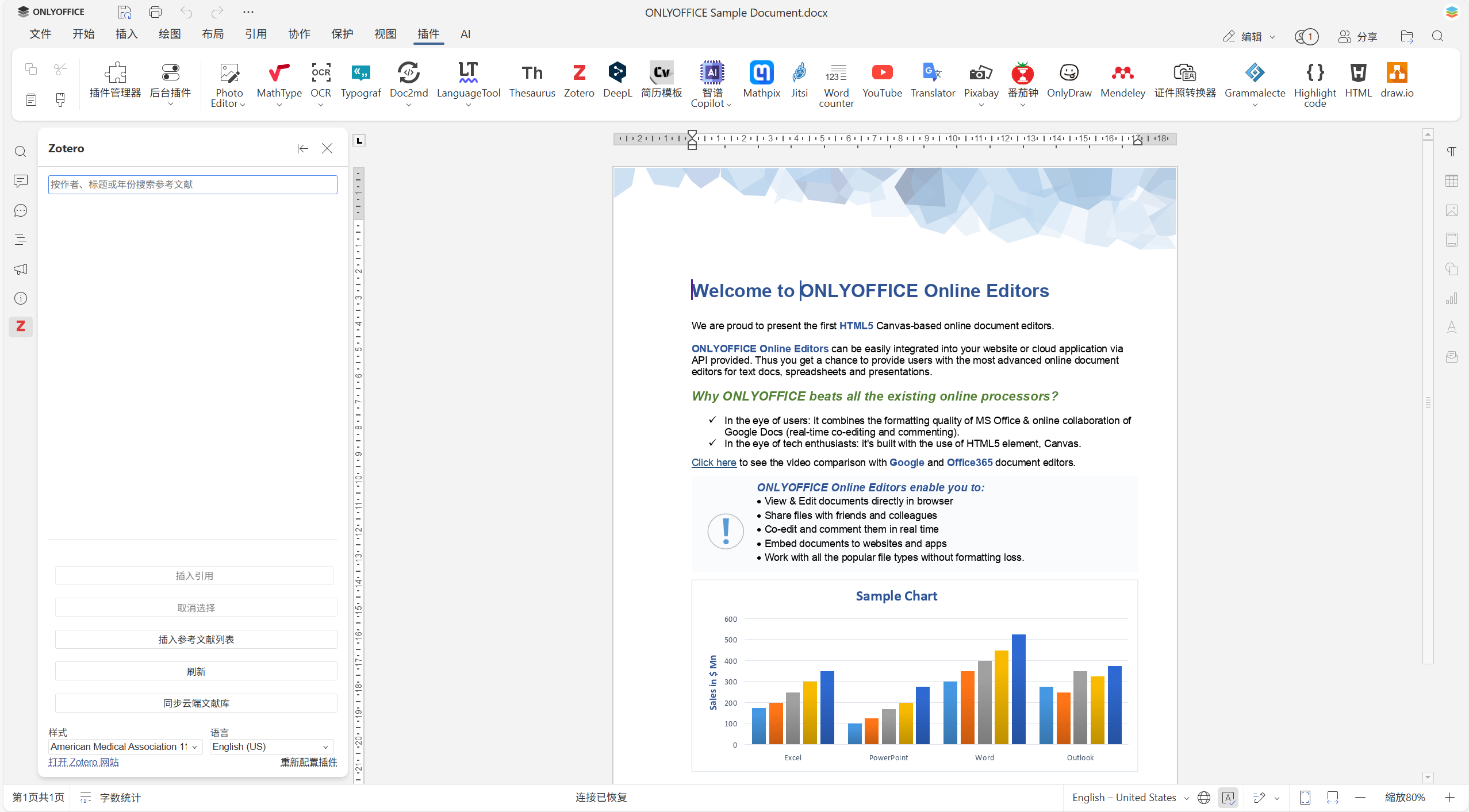
9. Mendeley
与 Zotero 类似,Mendeley 插件支持师生在编辑器内管理学术参考文献与书目系统。它支持多种引注格式,与文档无缝集成,有效保障研究型课程与项目内容的准确性与专业性。
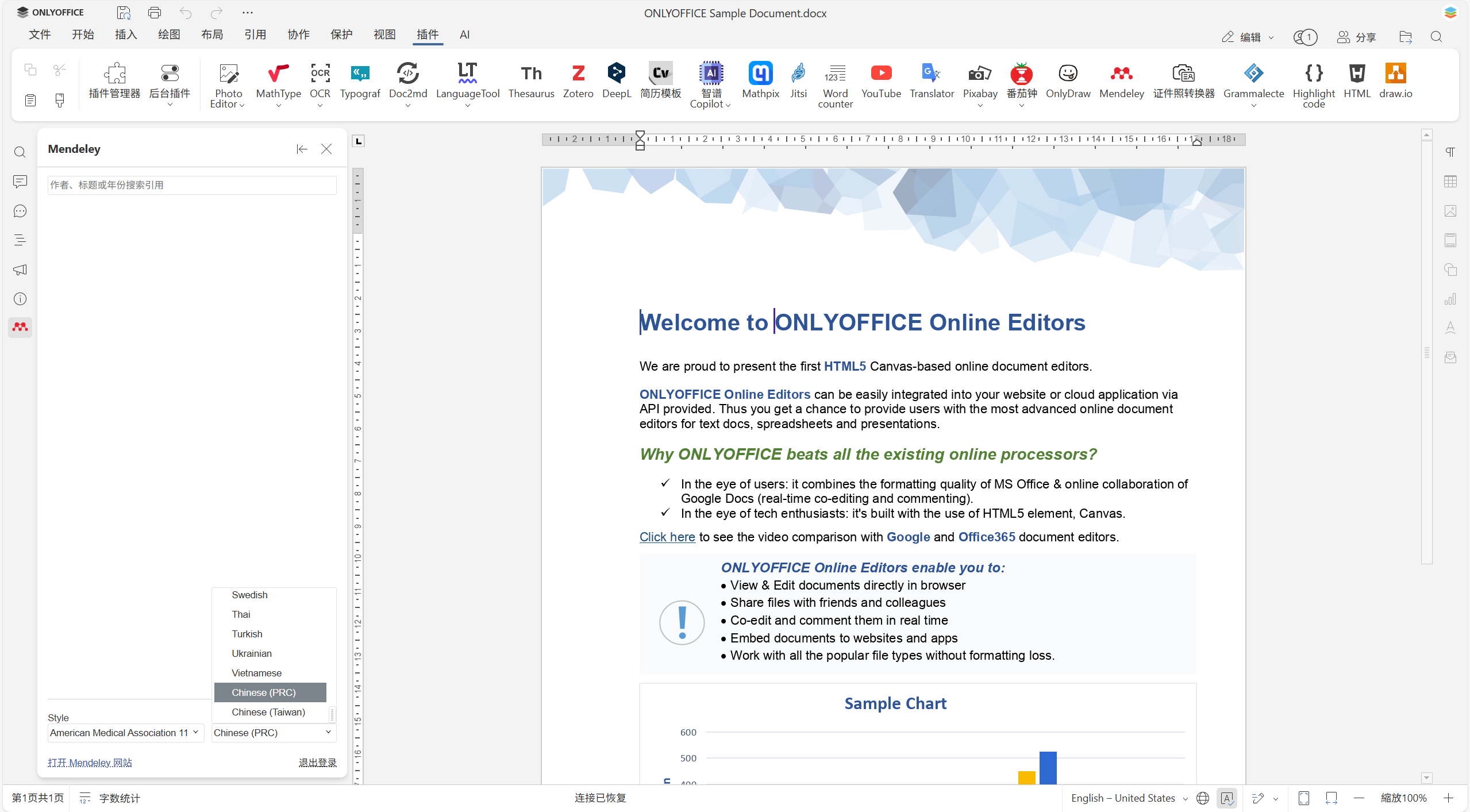
10. Zoom 的协作空间插件(福利)
针对 Zoom 在线授课场景,协作空间插件让您能在视频会议期间直接处理文档。无需切换平台,即可在 Zoom 界面内打开并编辑 ONLYOFFICE 文档,实现与学生的实时协同。
核心功能包括:
- 会议期间实时协同编辑文本文档、电子表格与演示文稿
- 即时共享课件资料,引导学生进行互动式练习与案例研讨
- 所有修改自动保存,会后仍可随时访问资料继续工作
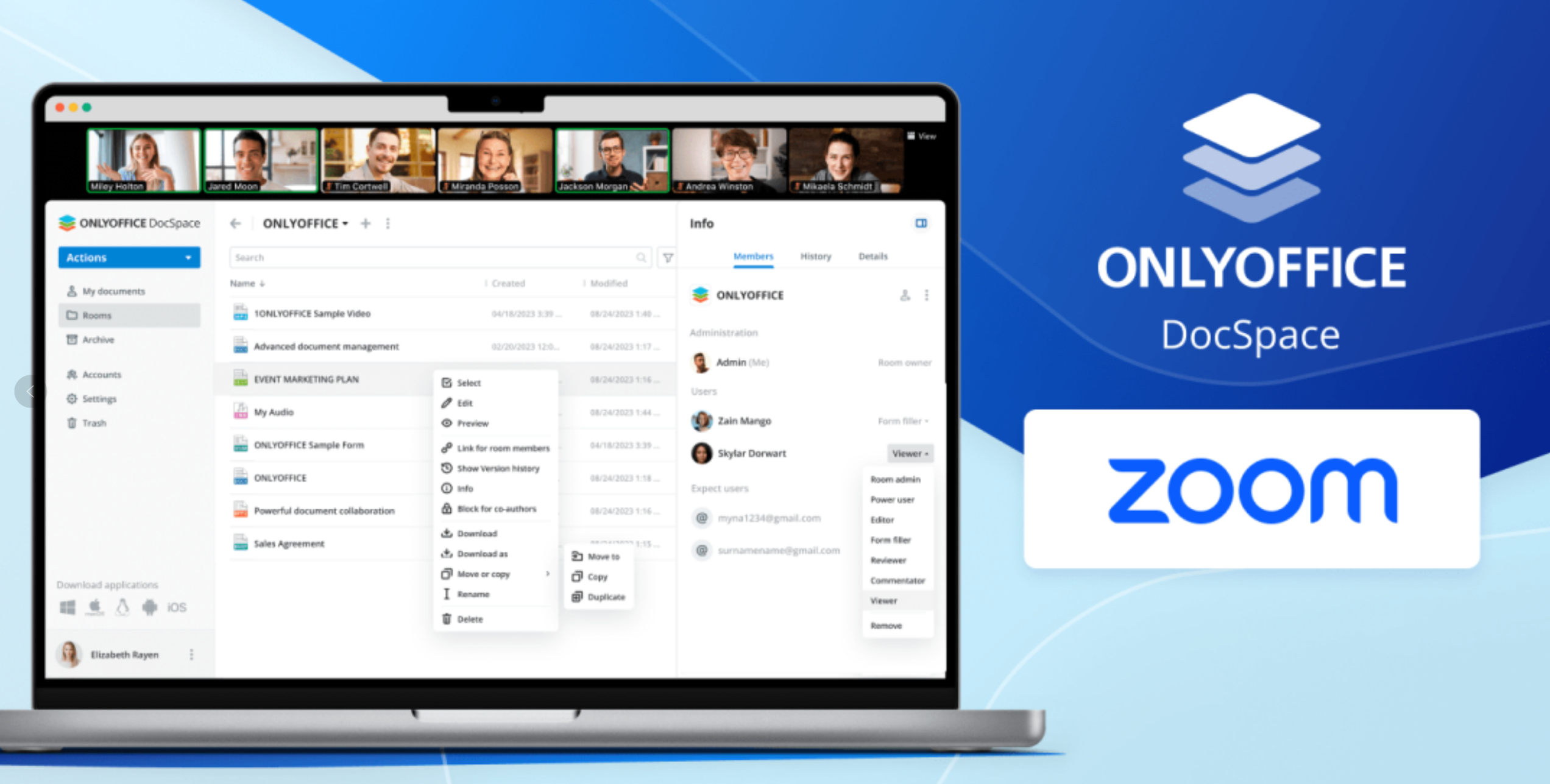
如何安装
所有插件均可通过编辑器窗口的插件管理器直接安装:
- 前往”插件”选项卡,打开”插件管理器”
- 在右上角搜索框中查找目标插件
- 点击”安装”,等待加载完成后关闭管理器
- 插件图标将出现在”插件”栏,配置后即可使用
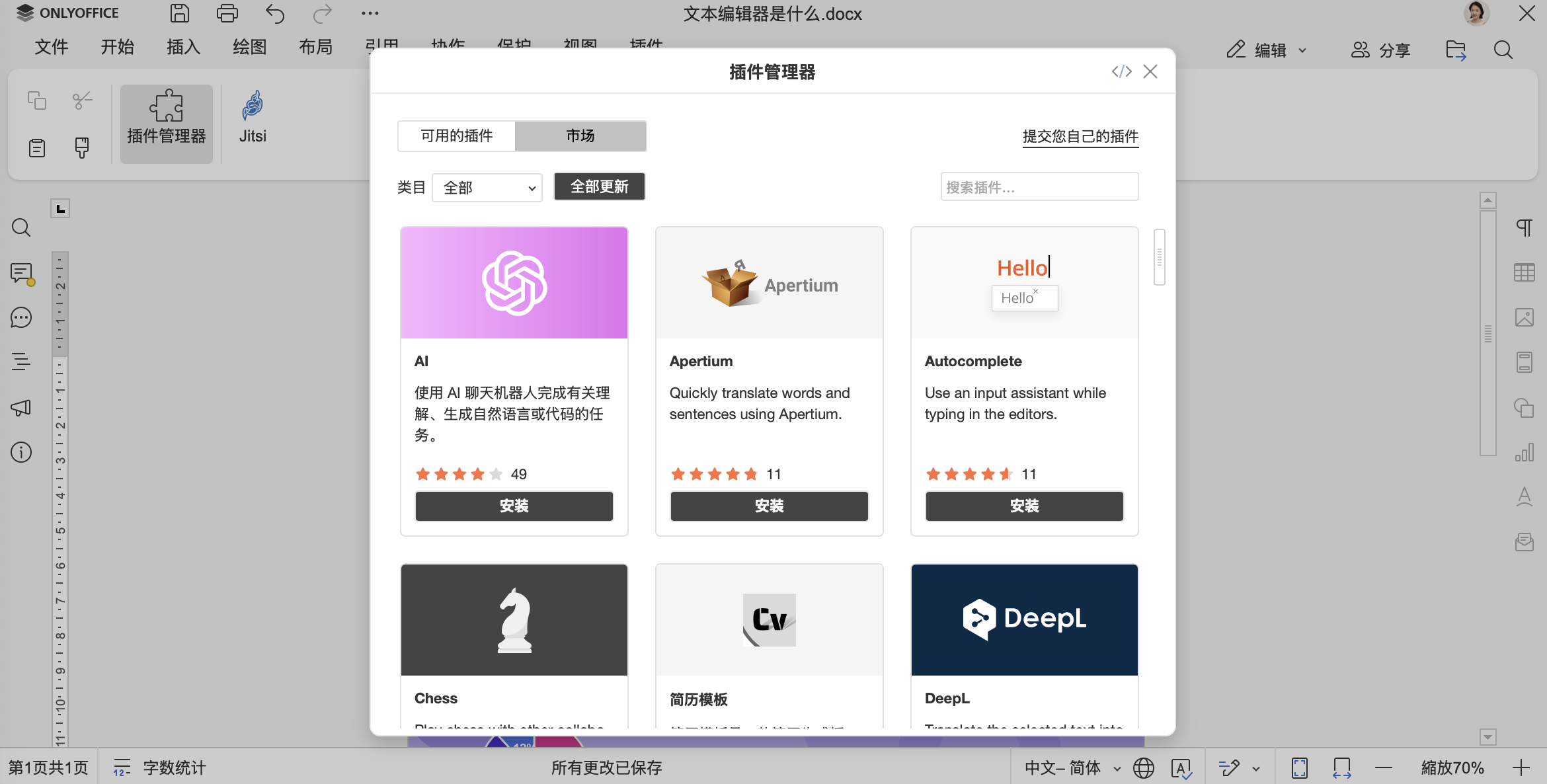
注意:AI 等后台插件会显示在独立列表中,安装后还会出现专属的 AI 选项卡。
如果您有新的插件创意,或已开发完成想要加入应用商店?欢迎在我们的反馈平台提交方案。
创建免费的 ONLYOFFICE 账户
在线查看并协作编辑文本文档、电子表格、幻灯片、表单和 PDF 文件。


